در نسخه 8.7.2 نرمافزار متنباز Notepad++، ویژگی جدیدی معرفی شد که به کاربران امکان میدهد برگهها را به نوار ابزار پین کنند. این قابلیت به شما اجازه میدهد برگههای مهم و پراستفاده را به راحتی در دسترس قرار داده و آنها را در سمت چپ صفحه نمایش ثابت کنید. برای فعال یا غیرفعال کردن این ویژگی، تنها کافی است از طریق منوی تنظیمات اقدام کنید. اگرچه این ویژگی میتواند برای بسیاری از کاربران کارآمد باشد، برخی ممکن است آن را غیرضروری بدانند. در این مقاله از سلام دنیا، به شما نحوه استفاده از این قابلیت و همچنین روش غیرفعال کردن قابلیت پین تب (pin tab) در برنامه Notepad++ را آموزش خواهیم داد تا بتوانید تجربه کاربری خود را بهینه کنید.
نحوه عملکرد پین کردن تب ها در Notepad++
حتما بخوانید: نحوه فعال کردن حالت تاریک [تم سیاه] در Notepad
Notepad++ را باز کنید و بلافاصله ویژگی برگه جدید را در کار خواهید دید. برگه باز خود را بررسی کنید، نماد پین کمی خاکستری را در کنار نام برگه خود خواهید دید.
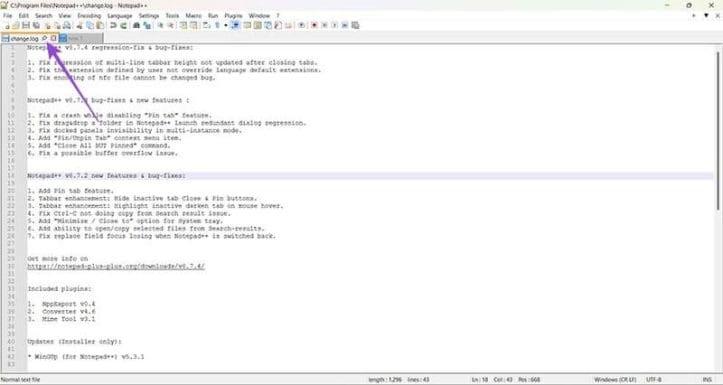
یک کلیک سریع روی نماد مقداری رنگ اضافه می کند و جهت آن را به عمودی تغییر می دهد، که نشان می دهد شما برگه را پین کرده اید. اگر میخواهید پین را بردارید، یک کلیک دیگر روی نماد، برگه را به وضعیت بدون پین قبلی خود برمیگرداند.
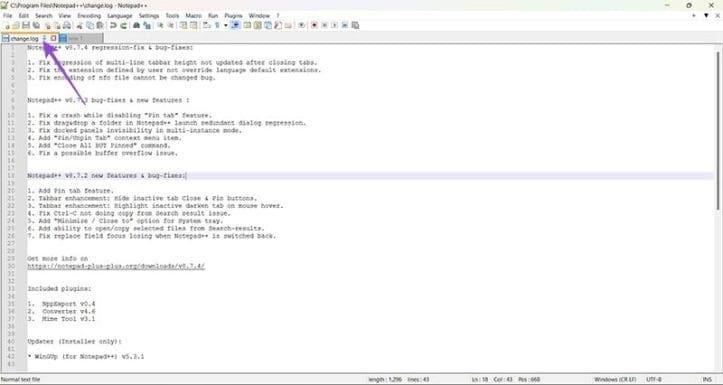
هنگامی که آن را پین می کنید، برگه شما به سمت چپ کل گروه ارسال می شود و آن را به عنوان برگه ای که می خواهید در اطراف نگه دارید برجسته کنید. به طور عجیبی، Notepad++ بستن آن برگه پین شده را پس از اختصاص دادن غیرممکن نمی کند. همچنان میتوانید با زدن نماد «X» مانند هر برگه دیگری آن را حذف کنید. تنها تفاوت واقعی نماد برجسته و حرکت تب به سمت چپ ردیف است. این ممکن است به خودی خود کمی تحریک کننده باشد.
چند ثانیه طول می کشد تا یک برگه را با کشیدن و رها کردن به سمت چپ صفحه منتقل کنید. سنجاق کردن روشی کمی سریعتر برای رسیدن به این هدف است، اگرچه این امکان وجود دارد که وقتی میخواهید یک برگه را به صورت دستی جابجا کنید، به طور تصادفی برای پین کردن کلیک کنید. بنابراین، شما یک روش برای غیرفعال کردن تب پین در Notepad++ دارید. یک کلیک روی نماد و پین از بین رفته است. اما اگر بخواهید گزینه pin tab را برای همیشه غیرفعال کنید چه؟
حتما بخوانید: علت کار نکردن نوت پد و رفع مشکل باز نشدن Notepad در ویندوز 11
نحوه غیر فعال کردن قابلیت پین کردن برگه در Notepad++
شاید قابلیت خاموش و روشن کردن پین ها آن چیزی نباشد که به دنبال آن هستید. شاید بخواهید گزینه پین تب به طور کلی حذف شود زیرا بیش از حد آزاردهنده است. هنگامی که میخواهید بین برگهها حرکت کنید، به طور تصادفی روی آن کلیک میکنید، یا اینکه وقتی از Notepad++ استفاده میکنید از ظاهر آن خوشتان نمیآید. Notepad++ این ویژگی را به طور پیشفرض روشن میکند، بنابراین برای غیرفعال کردن آن باید این مراحل را دنبال کنید.
- مرحله 1 . برنامه Notepad++ را باز کنید و روی گزینه «تنظیمات» در بالای صفحه کلیک کنید. "Preferences" را از کادر کشویی ایجاد شده انتخاب کنید.
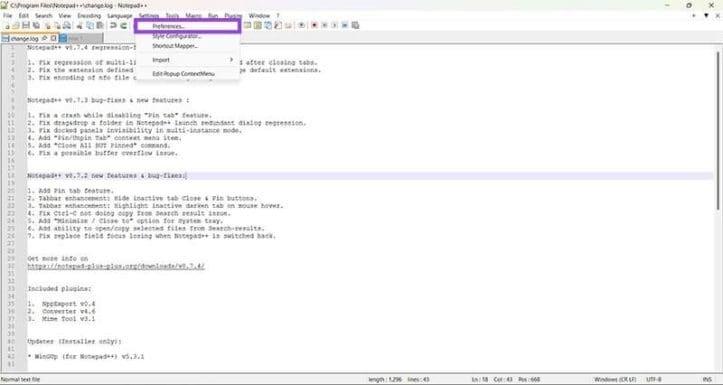
- مرحله 2 . به برگه "General" در سمت چپ کادر پاپ آپ بروید. معمولا در بالای لیست گزینه ها قرار دارد.
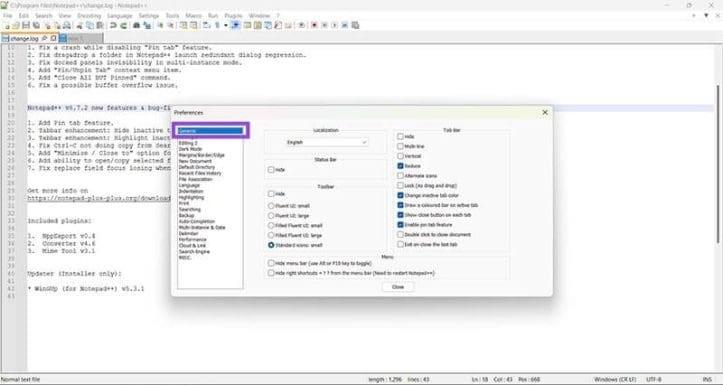
- مرحله 3 . نوار برگه را در سمت راست برگه "General" بررسی کنید و به دنبال چک باکس "فعال کردن ویژگی برگه پین" بگردید. علامت آن کادر را بردارید تا ویژگی خاموش شود.
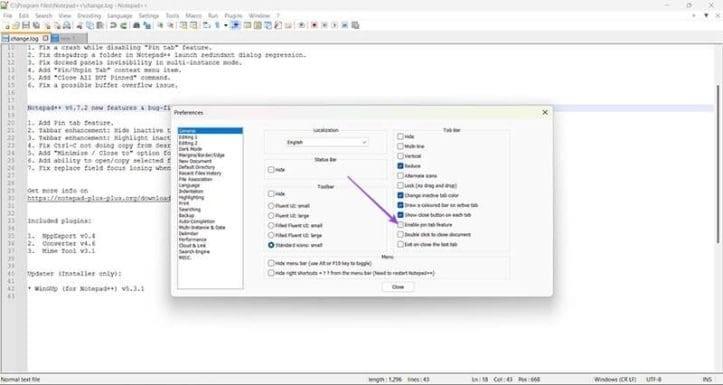
- مرحله 4 . آخرین مرحله آسان است - یک کلیک سریع روی دکمه "close " تغییرات شما را اعمال می کند. باید ببینید که نماد پین از همه برگههای باز فعلی شما ناپدید شده است و برای برگههای جدید در Notepad++ اصلاً ظاهر نمیشود.
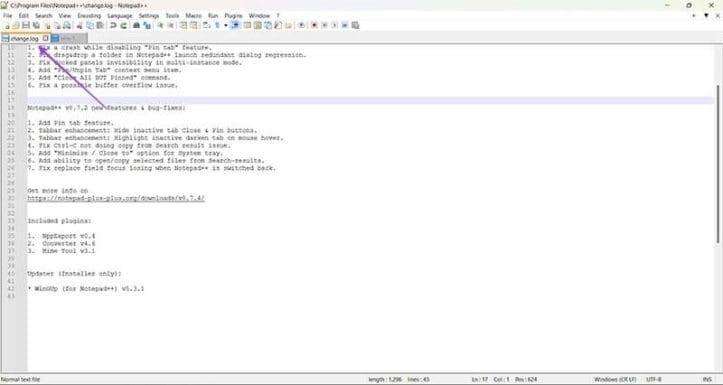
اگر می خواهید ویژگی تب پین را به شکوه قبلی خود بازگردانید، باید این چهار مرحله را دوباره دنبال کنید. تنها تغییر این است که قبل از بستن پاپ آپ «تنظیمات»، گزینه «فعال کردن ویژگی تب پین» را علامت بزنید.
سخن آخر
قابلیت پین کردن برگهها در Notepad++ ویژگی مفیدی است که به کاربران امکان میدهد برگههای مهم را در دسترس و ثابت نگه دارند. این ویژگی با سادهسازی مدیریت برگهها، تجربه کاربری را بهبود میبخشد. با این حال، اگر این قابلیت برای شما ضروری نیست یا مزاحم به نظر میرسد، امکان غیرفعال کردن آن به راحتی در تنظیمات برنامه فراهم شده است. این انعطافپذیری، Notepad++ را به ابزاری قابل شخصیسازی و کاربردی برای تمام کاربران تبدیل میکند.
مطالب مرتبط:
روش پاک و حذف کردن یادداشت در وان نوت
نحوه ذخیره سازی یادداشت برنامه Notes به فایل PDF
روش انتقال یادداشت ها از سامسونگ به گوشی جدید

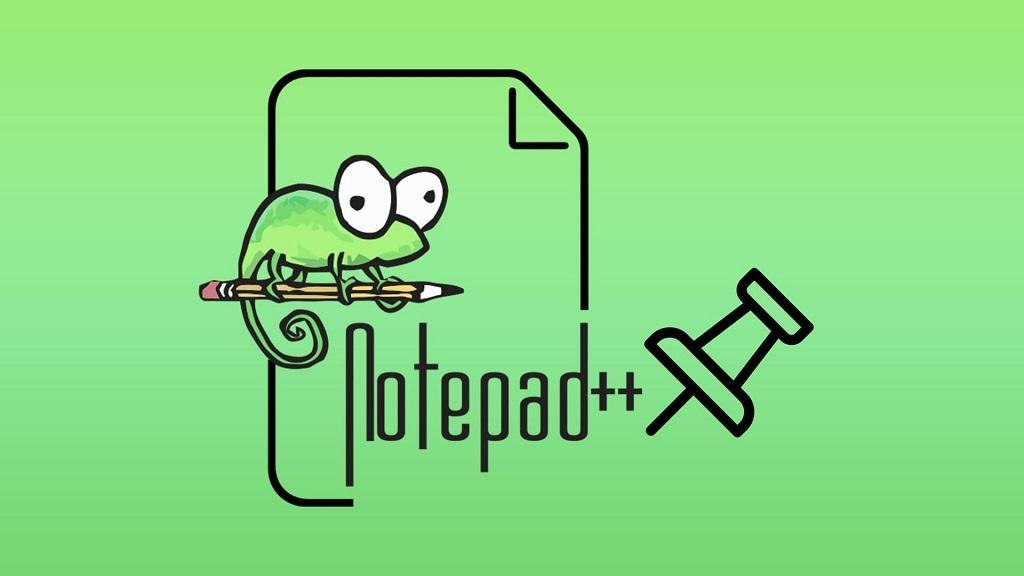
دیدگاه ها